Как исправить Microsoft Store, если он не работает
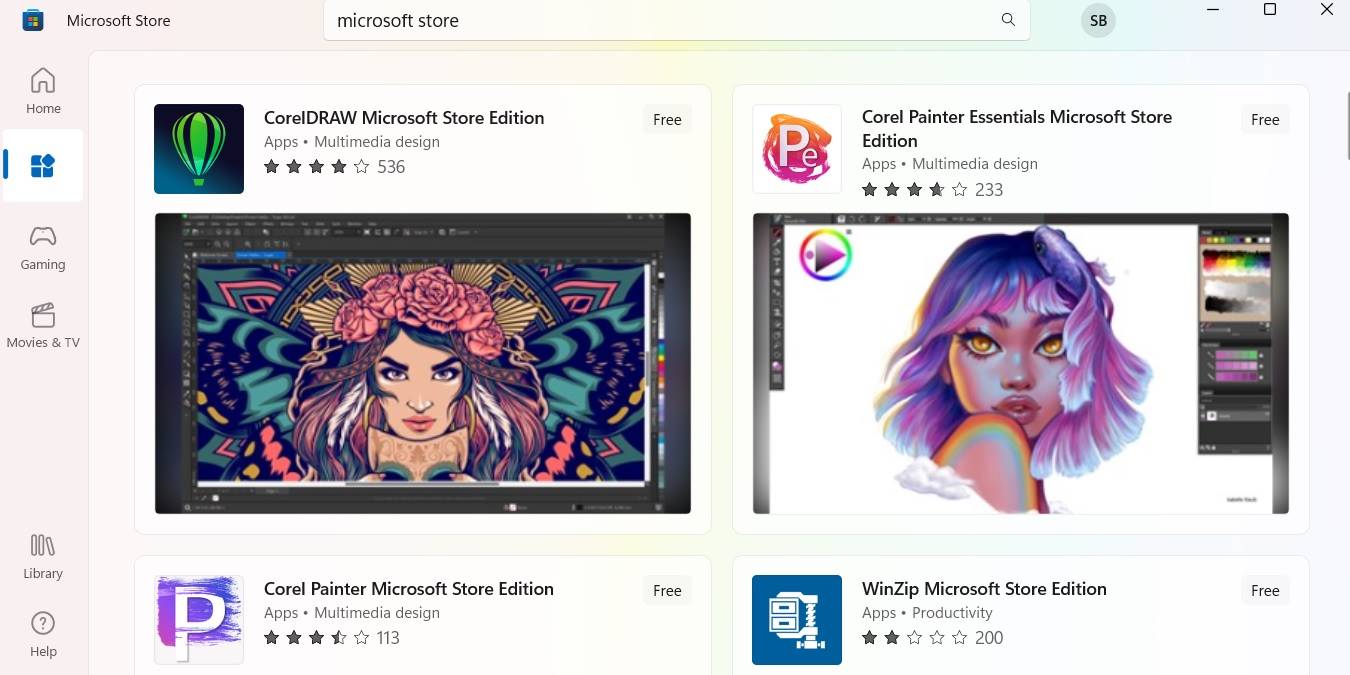
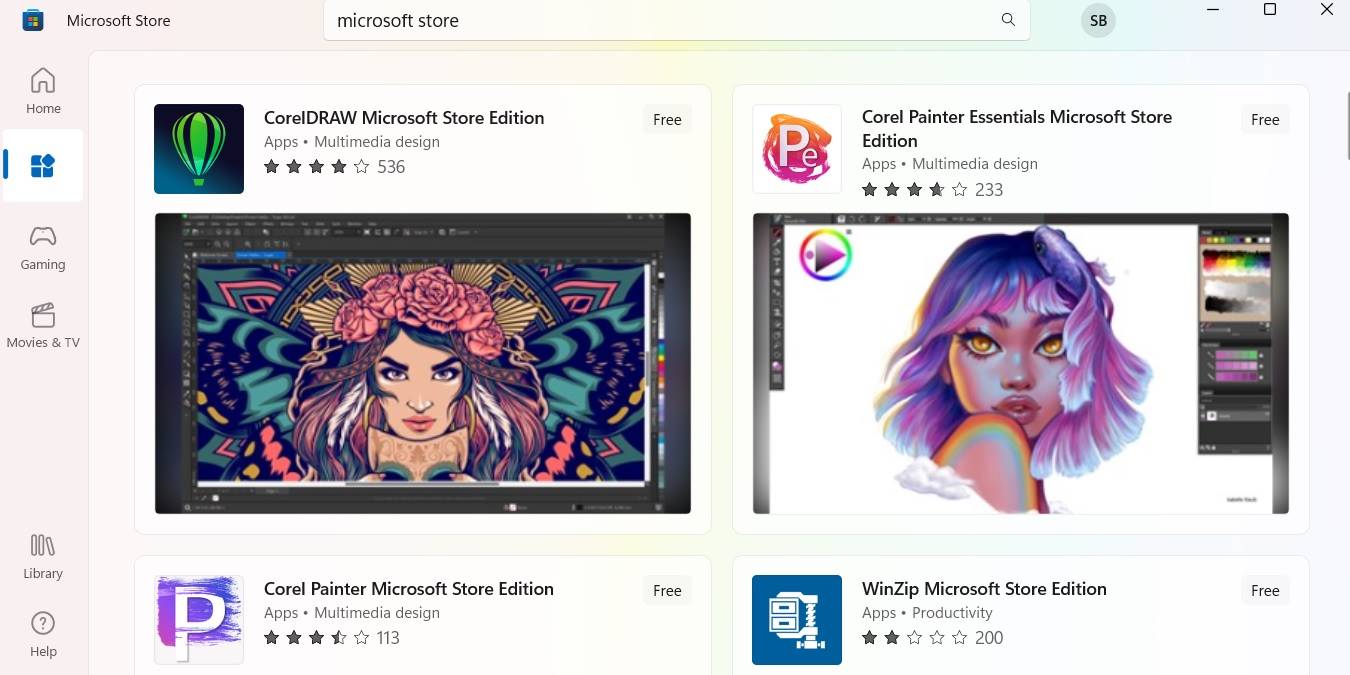
TL;DR
Microsoft Store может перестать работать из‑за сетевых проблем, сбоя синхронизации времени, повреждённого кэша или прав доступа к системным папкам. Пройдите чеклист (обновления Windows, GPU‑драйверы, UAC), попробуйте сброс кэша (wsreset), проверьте DNS и время, затем — переустановку/перерегистрацию через PowerShell. Ниже подробное руководство, чеклисты для разных ролей, методология диагностики и план отката.
Microsoft Store (Windows Store) по сравнению с другими магазинами приложений может выглядеть ненадёжно: баги, падения и проблемы с загрузками возникают время от времени. Тем не менее Store содержит полезные приложения и игры, а в Windows 11 пользовательский интерфейс заметно улучшился. Если у вас сейчас Microsoft Store не работает, в этой статье — полный набор проверенных шагов и вспомогательных процедур.
Important: инструкции иногда отличаются для Windows 10 и Windows 11 — там, где это важно, я указал обе версии.
Оглавление
- Почему Microsoft Store может не работать
- Быстрая проверка перед устранением неполадок
- Смените адрес DNS
- Проверьте и исправьте время и часовой пояс
- Назначьте себе владельца папки WindowsApps
- Очистите кэш Microsoft Store (wsreset)
- Переустановите Microsoft Store через PowerShell
- Отключите прокси/VPN
- Сброс приложения Microsoft Store через «Дополнительные параметры»
- Перерегистрируйте приложение Microsoft Store в PowerShell
- Используйте средство устранения неполадок «Приложения Магазина»
- Устранение проблем с подключением к Интернету
- Обновите Windows до последней версии
- Бонус: для игр используйте приложение Xbox
- Расширенные процедуры (SFC, DISM, netsh, службы)
- Мини‑методология диагностики
- Дерево решений (Mermaid)
- Чеклисты для ролей: домашний пользователь и системный администратор
- План инцидента и отката при переустановке Store
- Риск‑матрица и рекомендации по безопасности
- Примечания по совместимости и локальным условиям
- Часто задаваемые вопросы (FAQ)
- Краткий глоссарий терминов
Почему Microsoft Store может не работать
Вот основные причины, из‑за которых Store может падать, не загружаться или выдавать ошибки:
- Блокировка сетевого соединения (например, ошибка 0x80131500 при работе DNS).
- Неправильная синхронизация времени между ОС и сервисами Microsoft.
- Отсутствие прав доступа (не является владельцем) папки WindowsApps.
- Переполненный или повреждённый кэш Store.
- Несогласованность IP‑адресов при использовании прокси или VPN.
- Системные файлы Windows или компоненты Store повреждены.
- Ожидающие обновления Windows, влияющие на Store.
- Нестабильный интернет или блокировка со стороны провайдера/модема.
Если вы столкнулись с синей экранной ошибкой, отдельные шаги из раздела «Расширенные процедуры» помогут проверить целостность системы.
Быстрая проверка перед устранением неполадок
Перед глубокими манипуляциями выполните минимальный чеклист:
- Убедитесь, что нет ожидающих обновлений Windows (Settings → Windows Update).
- Проверьте, включён ли UAC (User Account Control).
- Обновите драйверы GPU/видео (через сайт производителя или Диспетчер устройств).
- Попробуйте простой перезапуск компьютера хотя бы один раз.
- Временно отключите антивирус/защитник (только для проверки) — некоторые инструменты могут блокировать Store.
Если после этого Store всё ещё не работает, начинайте последовательную диагностику по шагам ниже.
1. Смените адрес DNS
Ошибка 0x80131500 часто связана с проблемами DNS. Проверьте, какие DNS‑серверы использует система, и попробуйте заменить их на надёжные публичные резолверы (Cloudflare или Google).
Смена DNS в Windows 11
- Откройте «Настройки → Сеть и Интернет», затем нажмите «Свойства» в верхней части окна.
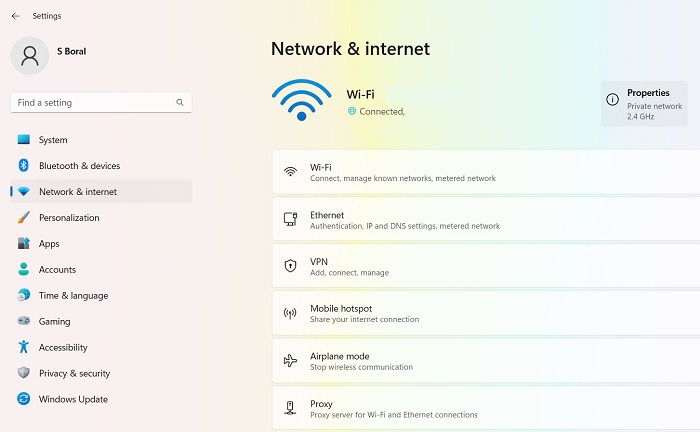
- Нажмите «Изменить» рядом с «Назначение DNS‑сервера».
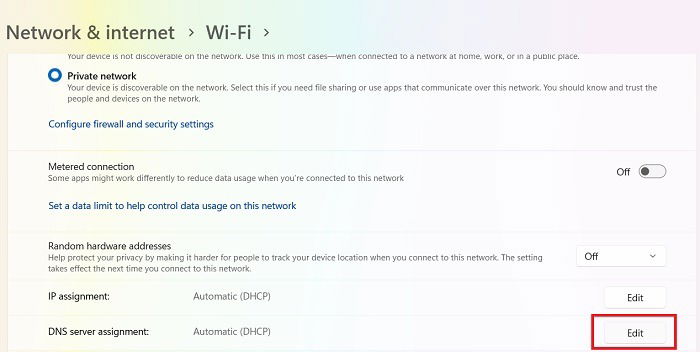
- В выпадающем меню выберите «Вручную» и включите переключатель «IPv4».
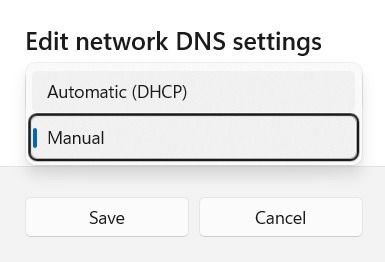
- В поле «Предпочитаемый DNS» укажите 1.1.1.1 (Cloudflare). Альтернативы: 8.8.8.8 и 8.8.4.4 (Google).
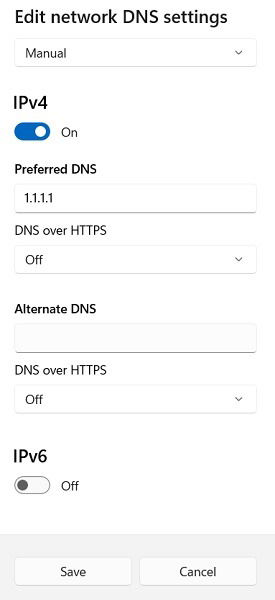
После смены DNS перезапустите браузер и Microsoft Store.
Смена DNS в Windows 10
- Откройте «Параметры → Сеть и Интернет → Параметры адаптера».
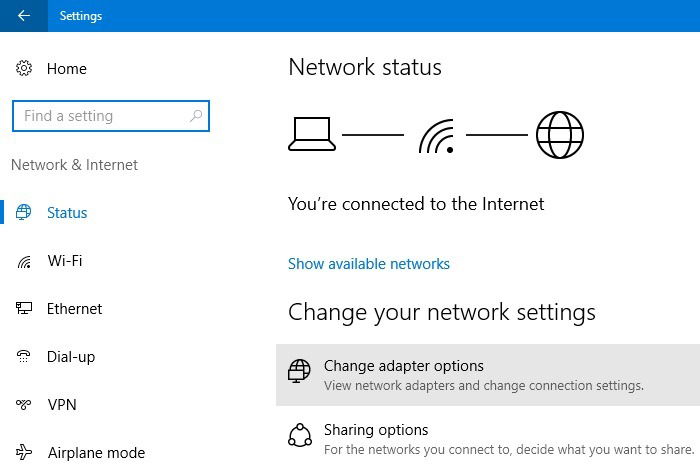
- Правой кнопкой кликните используемое подключение → «Свойства».
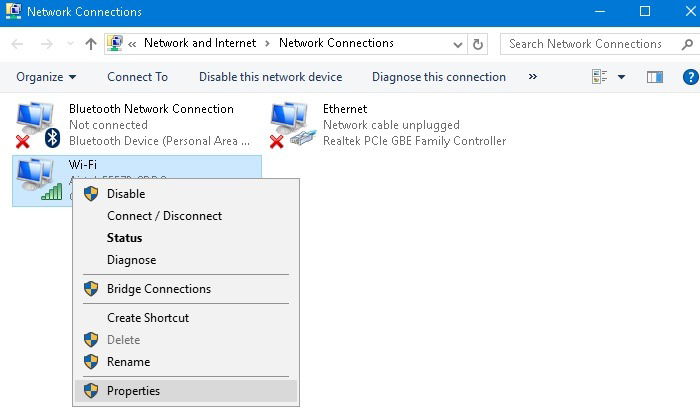
- Найдите «Internet Protocol Version 4 (TCP/IPv4)», откройте его свойства и укажите предпочитаемые DNS‑адреса (1.1.1.1 или 8.8.8.8 / 8.8.4.4).
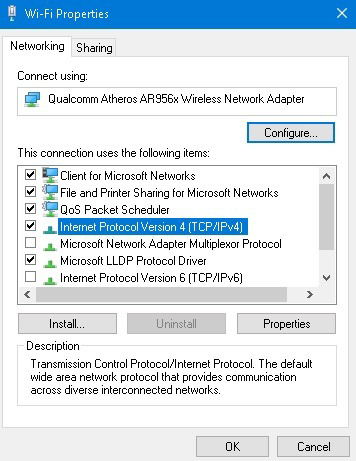
Совет: после смены DNS выполните в командной строке от имени администратора ipconfig /flushdns и перезапустите компьютер.
2. Проверьте и исправьте время и часовой пояс
Нарушение синхронизации времени — частая, но неожиданная причина, по которой Store отказывается работать.
- Щёлкните правой кнопкой на времени в трее → «Настройка даты и времени».
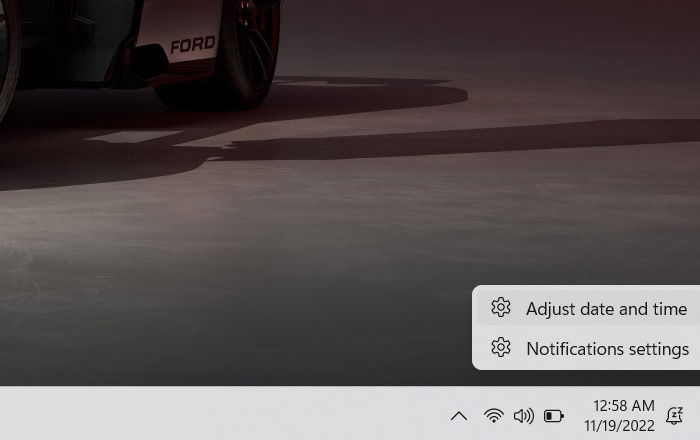
- Отключите «Установить время автоматически», подождите несколько секунд, затем включите снова. Проверьте правильность часового пояса.
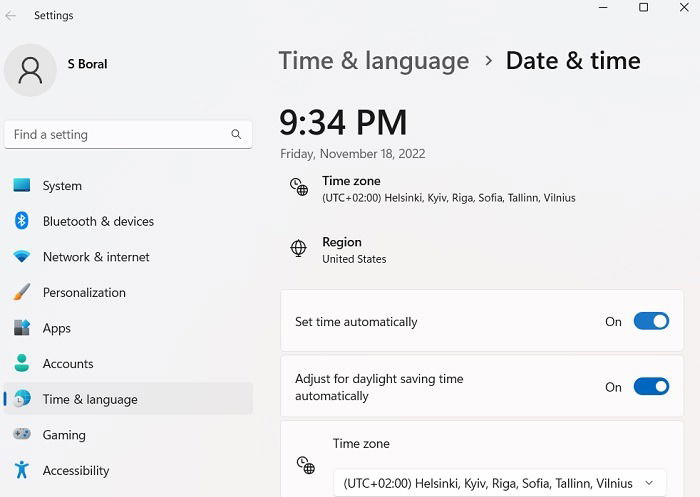
Это часто восстанавливает синхронизацию Store с сервером авторизации Microsoft. После синхронизации попробуйте открыть магазин.
3. Назначьте себе владельца папки WindowsApps
Иногда права на папку C:\Program Files\WindowsApps не позволяют Store корректно работать. Необходимо назначить себе соответствующие права.
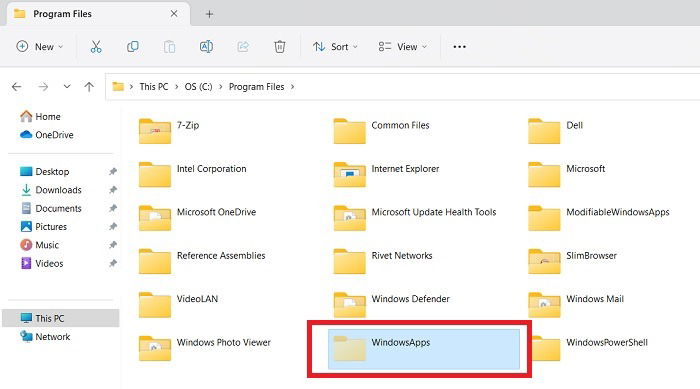
Важно: работа с WindowsApps требует внимательности — не удаляйте и не меняйте содержимое без понимания последствий. Рекомендуется сначала создать точку восстановления системы.
Краткие шаги:
- Откройте проводник, найдите C:\Program Files\WindowsApps.
- Щёлкните правой кнопкой → Свойства → Безопасность → Дополнительно.
- Нажмите «Изменить» рядом с владельцем и укажите вашу учётную запись (или группу Администраторы).
- Поставьте флажок «Заменить владельца подконтейнеров и объектов», примените изменения.
Если не уверены — следуйте полностью развернутой инструкции по работе с WindowsApps (внешние руководства по надежным источникам). Некорректные права могут повлиять на работу установленных приложений.
4. Очистите кэш Microsoft Store (wsreset)
Это самое простое и часто рабочее решение.
- Нажмите Win + R, введите wsreset и нажмите Enter.
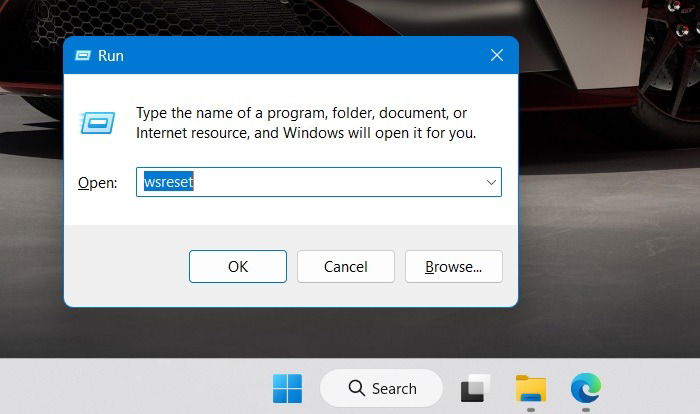
Команда откроет командную строку, выполнит сброс кэша и автоматически закроется. После этого откройте Store снова.
Если команда ничего не дала, переходите к следующему шагу.
5. Переустановите Microsoft Store через PowerShell
Иногда проще удалить и заново установить пакет Store. Это требует прав администратора.
- Нажмите Win, введите powershell, щёлкните правой кнопкой и выберите «Запуск от имени администратора».
- Выполните команду для списка всех пакетов:
get-appxpackage -allusers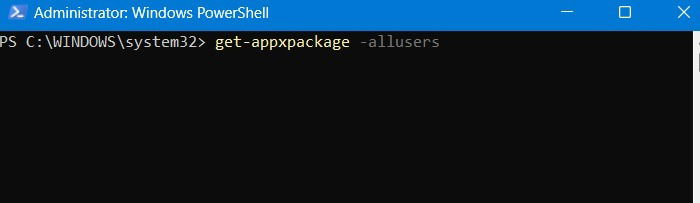
- Найдите запись Microsoft.WindowsStore и скопируйте значение PackageFullName.
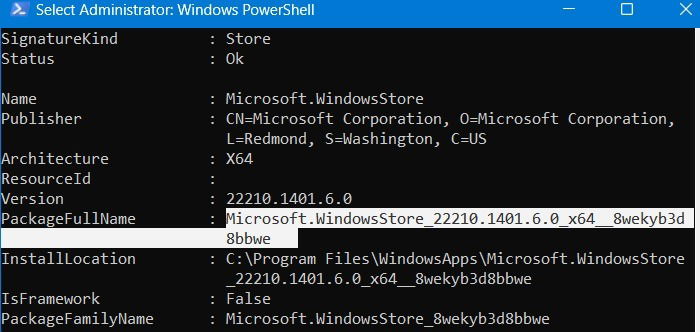
- Удалите пакет (пример формата команды — у вас имя пакета может отличаться):
remove-appxpackage Microsoft.WindowsStore_22210.1401.6.0_x64__8wekyb3d8bbwe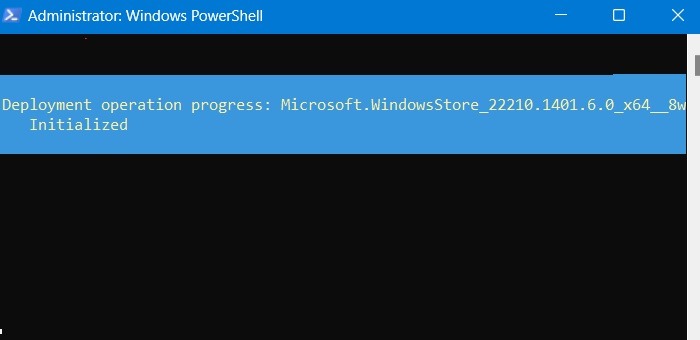
Перезагрузите ПК.
Для повторной установки выполните (от администратора):
Get-AppXPackage *WindowsStore* -AllUsers | Foreach{Add-AppxPackage -DisableDevelopmentMode -Register "$($_.InstallLocation)\AppXManifest.xml"}Замечание: в некоторых случаях потребуется сначала восстановить системные пакеты — используйте шаги SFC/DISM ниже.
6. Отключите прокси‑серверы и VPN
Прокси и VPN могут менять IP и мешать авторизации или проверке региона магазина. Отключите все VPN‑клиенты и проверьте системные прокси.
- Откройте «Настройки → Сеть и Интернет → Прокси».
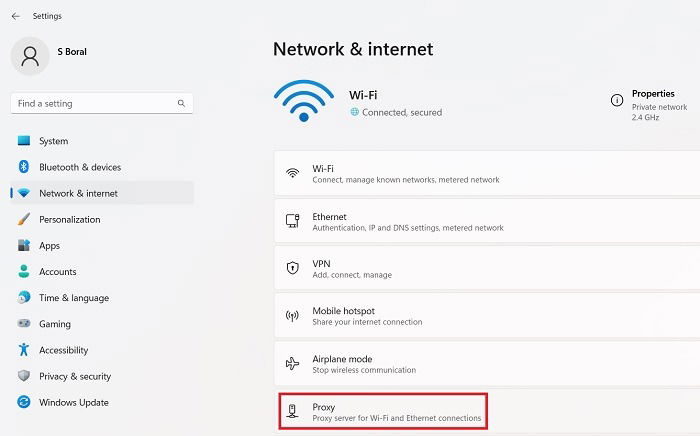
- В разделе «Ручная настройка прокси» отключите «Использовать прокси‑сервер».
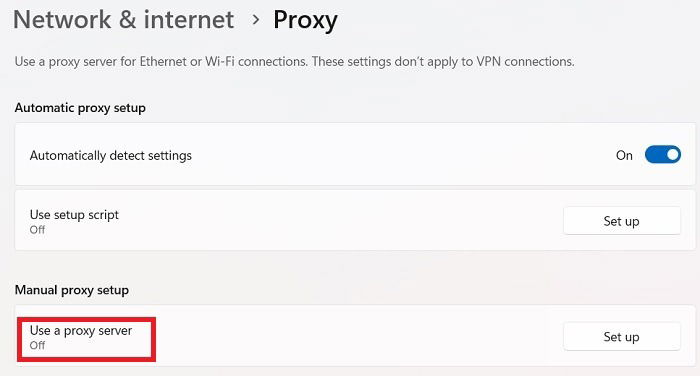
После отключения перезапустите Microsoft Store.
Если вы используете корпоративный прокси — обратитесь к сетевому администратору за корректной конфигурацией.
7. Сброс Microsoft Store через «Дополнительные параметры»
Windows 11 (и обновлённые Windows 10) позволяют выполнить «жёсткий» сброс приложения: удалятся локальные данные приложения, настройки и учётные записи, но сами установленные приложения остаются.
- Правый клик по меню «Пуск» → Приложения и функции, найдите Microsoft Store.
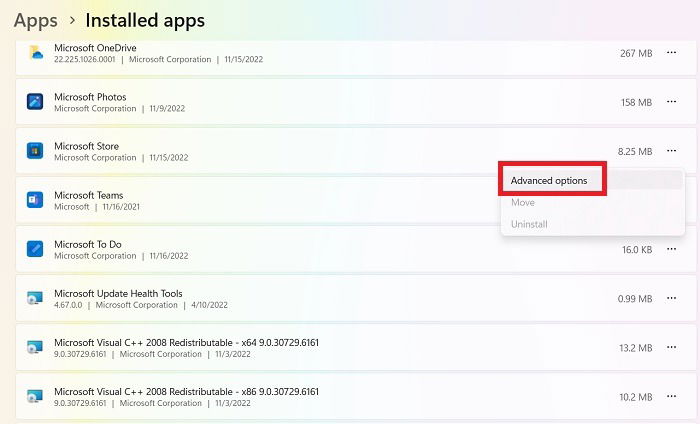
- Нажмите «Дополнительные параметры», затем «Сброс».
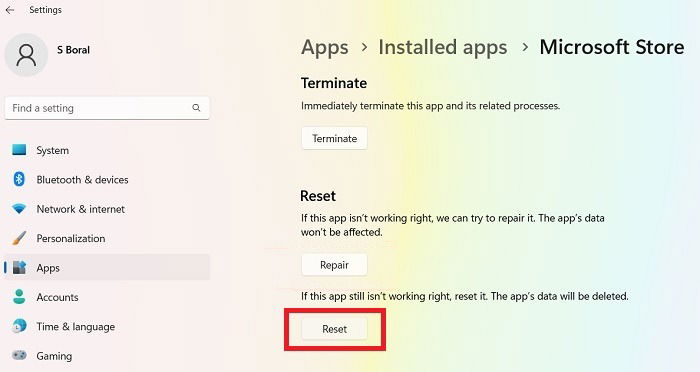
Подтвердите действие и дождитесь окончания. После этого откройте Store и войдите в учётную запись Microsoft снова.
8. Перерегистрируйте приложение Microsoft Store
Перерегистрация пересоздаёт ссылки и реестровые записи для пакета Store.
- Откройте PowerShell от имени администратора.
- Выполните команду:
Get-AppXPackage *Microsoft.WindowsStore* | Foreach{Add-AppxPackage -DisableDevelopmentMode -Register "$($_.InstallLocation)\AppXManifest.xml"}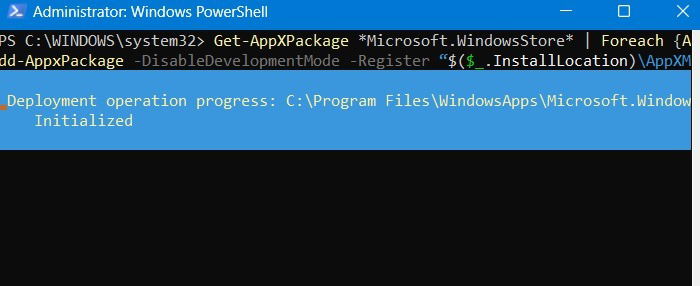
После выполнения перезапустите систему и проверьте Store.
9. Используйте средство устранения неполадок «Приложения Магазина» (Windows 11)
Windows содержит встроенные средства устранения неполадок, которые иногда автоматизируют исправления.
- Откройте «Параметры → Система → Устранение неполадок».
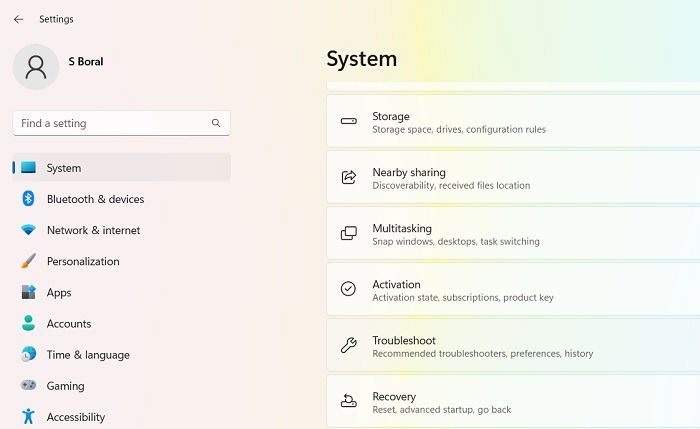
- Выберите «Другие средства устранения неполадок» → «Приложения Магазина» → Запустить.
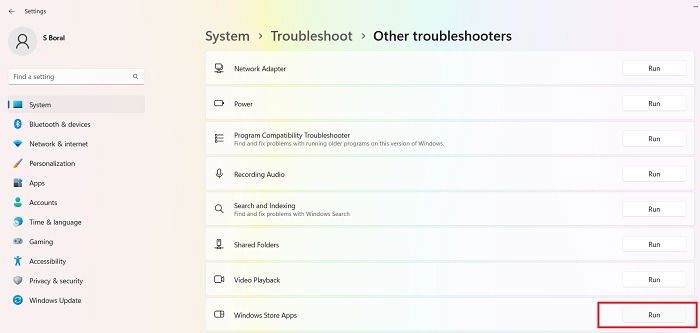
Средство автоматически обнаружит и, при возможности, исправит проблемы.
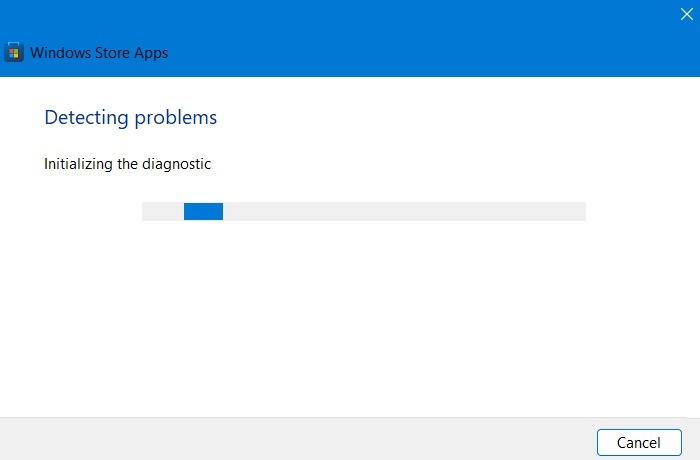
Если средство не может исправить проблему автоматически, оно предложит вспомогательные шаги.
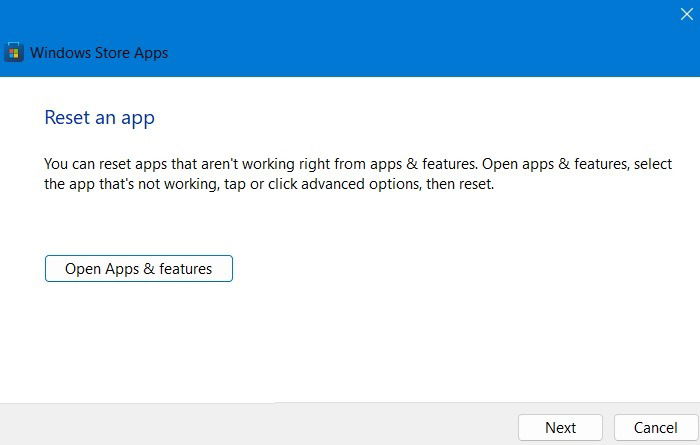
10. Устранение проблем с подключением к Интернету
Если интернет нестабилен, Store может не загружаться или не скачивать приложения. Проверьте соединение через встроенное средство.
- Откройте «Параметры → Система → Устранение неполадок → Другие средства устранения неполадок».
- Запустите «Подключение к Интернету».
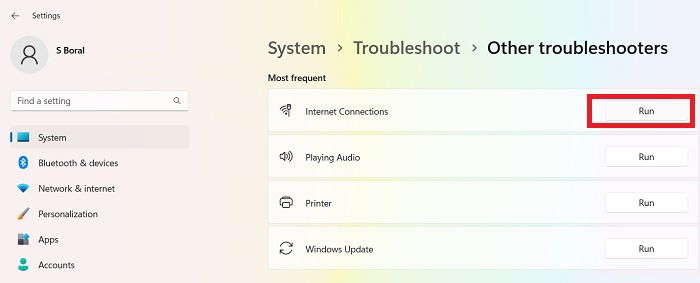
- Продукт протестирует доступ к сайту и предложит рекомендации. Перезапустите устройство по завершении.
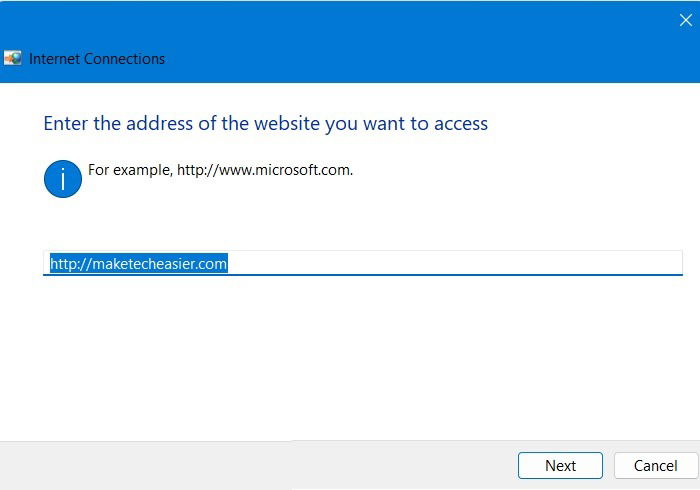
Дополнительные проверки сети:
- Подключитесь к другой сети (мобильный хот‑спот) — если Store работает, проблема в вашей сети.
- Перезагрузите роутер/модем и отключите VPN.
- Выполните ipconfig /release && ipconfig /renew в командной строке от администратора.
11. Обновите Windows 11/10 до последней версии
Незапущенные обновления могут содержать багфиксы для Store.
- Откройте «Параметры → Windows Update» и нажмите «Проверить наличие обновлений».
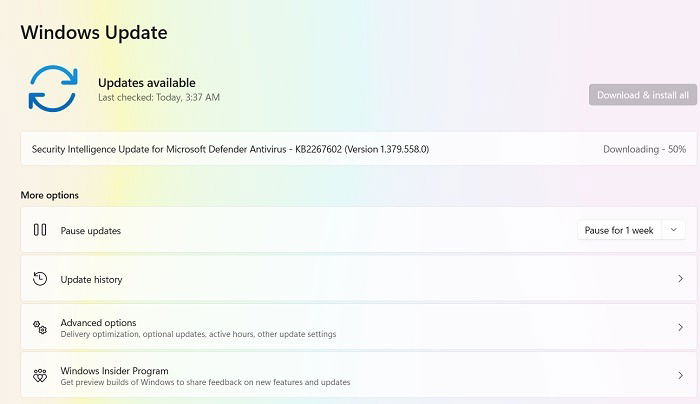
- Установите все доступные обновления и перезагрузите ПК.
Бонус: Для игр используйте приложение Xbox
Если основное использование Store — это игры, попробуйте приложение Xbox: оно включает каталог игр и Game Pass, а также часто работает стабильнее для игровых загрузок и подписок.
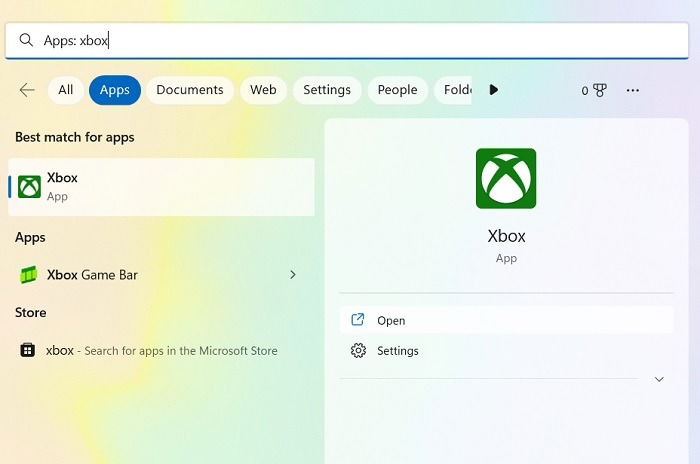
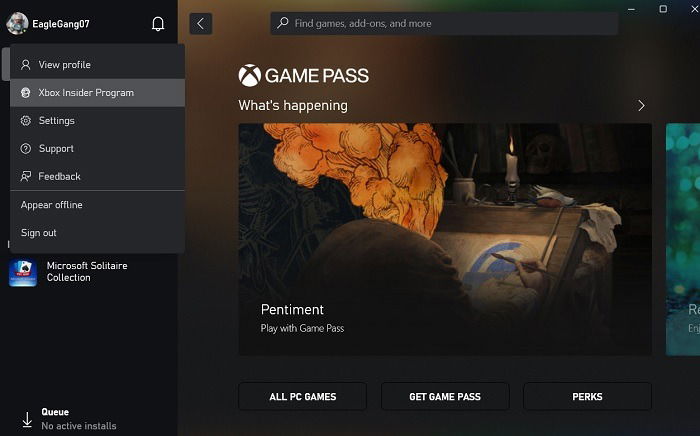
Если ваши проблемы связаны только с игровой частью Store, переход на Xbox App может быть быстрым обходным решением.
Расширенные процедуры: SFC, DISM, netsh и службы
Если базовые шаги не помогли, выполните проверку целостности системных файлов и сетевых стэков.
Откройте PowerShell или CMD от имени администратора.
Выполните последовательность команд:
DISM /Online /Cleanup-Image /RestoreHealth
sfc /scannow
netsh winsock reset
ipconfig /flushdnsDISM восстановит образ Windows из обновлённого источника, sfc проверит целостность файлов, а netsh/netsh winsock исправит возможные сетевые проблемы.
Проверьте также критичные службы:
- Windows Update
- Background Intelligent Transfer Service (BITS)
- Windows Time
Если службы остановлены — запустите их и установите тип запуска «Автоматически» там, где это уместно.
Мини‑методология диагностики
Подход «минимум изменений — больше информации»: выполняйте шаги по очереди и проверяйте результат после каждого действия. Так вы сможете точно определить причину.
- Легко и безопасно: перезагрузка, проверка времени, wsreset.
- Сеть: смена DNS, отключение прокси/VPN, проверка подключения.
- Локально: права на WindowsApps, сброс приложения.
- Система: SFC/DISM и восстановление компонентов.
- Удаление/переустановка Store и перерегистрация.
Записывайте результаты каждого шага — это сократит время поиска и отката.
Дерево решений (Mermaid)
flowchart TD
A[Store не открывается / ошибка] --> B{Быстрая проверка}
B -->|Обновления/драйверы| C[Перезагрузить и проверить]
C --> D{Работает?}
D -->|Да| E[Готово]
D -->|Нет| F[Сброс кэша wsreset]
F --> G{Работает?}
G -->|Да| E
G -->|Нет| H[Поменять DNS и отключить прокси/VPN]
H --> I{Работает?}
I -->|Да| E
I -->|Нет| J[Проверить время/часы]
J --> K{Работает?}
K -->|Да| E
K -->|Нет| L[Перерегистрация / Сброс приложения]
L --> M{Работает?}
M -->|Да| E
M -->|Нет| N[Переустановить через PowerShell]
N --> O{Работает?}
O -->|Да| E
O -->|Нет| P[Запустить SFC/DISM, проверить службы, обратиться в поддержку]Чеклист: домашний пользователь
- Перезагрузить ПК.
- Убедиться в наличии обновлений Windows.
- Выполнить wsreset.
- Проверить время/часовой пояс и синхронизацию.
- Отключить VPN и прокси.
- Попробовать сменить DNS на 1.1.1.1 или 8.8.8.8.
- Если игры — проверить приложение Xbox.
Чеклист: системный администратор
- Проверить политики групп (GPO) и правила брандмауэра, блокирующие домены Microsoft.
- Проверить доступ к endpoints Microsoft (login.live.com, storeedgefd.dsx.mp.microsoft.com и т. п.) в корпоративном прокси.
- Проверить права на C:\Program Files\WindowsApps.
- Выполнить SFC/DISM, netsh и очистку DNS.
- Перерегистрировать/переустановить пакет Store на тестовой машине.
- Собрать логи событий (Event Viewer) и Appx‑логи для анализа.
План инцидента и отката при переустановке Store
Перед радикальными действиями (удаление/переустановка) выполните:
- Точка восстановления системы или образ диска.
- Экспорт данных пользователя, если есть локальные настройки приложений Store.
- Удаление пакета Microsoft.WindowsStore (PowerShell).
- Переустановка и проверка на тестовой учётной записи.
- Если что‑то идёт не так — восстановление системы из точки восстановления.
Критерии приёмки:
- Store открывается и отображает контент.
- Можно скачать приложение и установить/обновить его.
- Вход/выход в учётную запись Microsoft проходит без ошибок.
Риск‑матрица и рекомендации по безопасности
- Низкий риск: wsreset, смена DNS, отключение прокси (временно).
- Средний риск: перерегистрация Store и сброс приложения (удаляются настройки).
- Высокий риск: изменение владельца WindowsApps и удаление пакетов вручную (требует точки восстановления).
Рекомендации:
- Всегда создавайте точку восстановления перед изменением прав или удалением системных пакетов.
- Не вводите команды PowerShell из непроверенных источников.
- В корпоративной среде координируйте действия с отделом безопасности.
Примечания по совместимости и локальным условиям
- Некоторые функции и пути меню отличаются между Windows 10 и Windows 11 — обращайте внимание на наименования.
- В корпоративных сетях администраторы часто контролируют доступ к внешним ресурсам; согласуйте действия с ними.
- В некоторых регионах (региональные блокировки) функции Store могут работать иначе — проверяйте регион учётной записи Microsoft.
Приватность и учётные записи
Store использует данные вашей учётной записи Microsoft для покупок, синхронизации и рекомендаций. Если возникают ошибки входа, попробуйте выйти из учётной записи Microsoft в системе и снова войти через Settings → Accounts.
Если в организации включена многофакторная аутентификация — убедитесь, что она корректно настроена, иначе вход в Store может блокироваться.
Часто задаваемые вопросы
Почему Microsoft Store такой плохой?
В прошлом Store испытывал проблемы с поддержкой приложений и доставкой контента: в частности, модель UWP (универсальных приложений) требовала от разработчиков дополнительных усилий. За счёт этого часть разработчиков отдаёт предпочтение распространению через веб и сторонние установщики. Тем не менее многие недочёты со временем исправлялись, и опыт в Windows 11 значительно улучшился.
Обязательно ли использовать Microsoft Store?
Нет, в большинстве случаев можно обойтись без Store: многие приложения доступны для загрузки с официальных сайтов разработчиков, а игры — в приложении Xbox. Преимущество Store — централизованная безопасная площадка и меньший риск загрузки вредоносного ПО.
Могу ли я полностью удалить Microsoft Store?
Да, Store можно удалить (через PowerShell). Однако это необратимая по умолчанию операция: для восстановления придётся переустанавливать пакет через PowerShell или восстанавливать систему. Рекомендуется сначала попытаться перерегистрировать или сбросить Store.
Как исправить ситуацию, если Microsoft Store не скачивает приложения?
Сначала выполните wsreset, затем выйдите и войдите в учётную запись Microsoft. Проверьте подключение к интернету, отключите VPN и проверьте свободное место на диске. Если проблема сохраняется — перерегистрируйте или переустановите Store.
Краткий глоссарий (1‑строчное определение)
- UWP — универсальная платформа приложений Microsoft, ориентированная на единый API для разных устройств.
- Win32 — традиционный API для настольных Windows‑приложений.
- DNS — система доменных имён, переводящая адреса вида example.com в IP.
- wsreset — системная утилита для сброса кэша Microsoft Store.
- SFC/DISM — утилиты для проверки и восстановления системных файлов Windows.
Социальный превью и короткое объявление
OG title: Microsoft Store не работает — как исправить OG description: Исправьте ошибки Microsoft Store: от сброса кэша до переустановки через PowerShell — подробный пошаговый план и чеклисты.
Короткое объявление (100–200 слов):
Microsoft Store иногда отказывает: загрузки зависают, приложение не открывается или выдаёт ошибки. В этом руководстве — быстрый чеклист для домашнего пользователя и более глубокие шаги для системных администраторов. Начните с простого: проверьте обновления Windows, запустите wsreset, проверьте время и отключите VPN. Если ничего не помогает — смените DNS, перерегистрируйте Store через PowerShell или выполните SFC/DISM для восстановления системных файлов. В статье также представлены дерево решений, чеклисты ролей, план отката и рекомендации по безопасности. Следуйте шагам по порядку — это сэкономит время и поможет избежать лишних изменений в системе.
Все скриншоты — Sayak Boral.
Похожие материалы

Herodotus: защита от банковского трояна на Android

Как включить новый Пуск в Windows 11

Панель полей сводной таблицы Excel — руководство

Включить новое меню «Пуск» в Windows 11 (KB5067036)

Дублирование Диспетчера задач в Windows 11: как исправить
